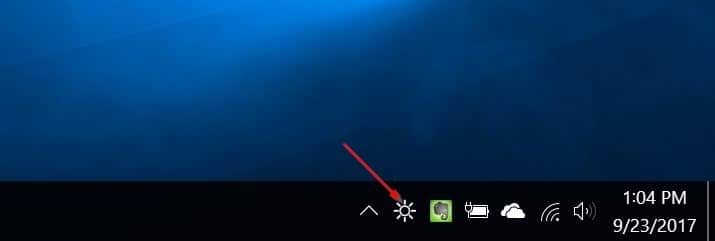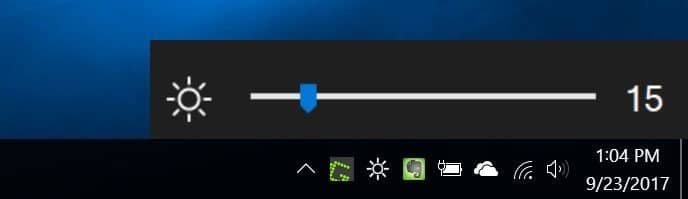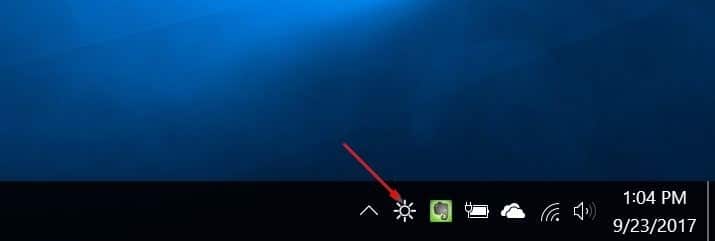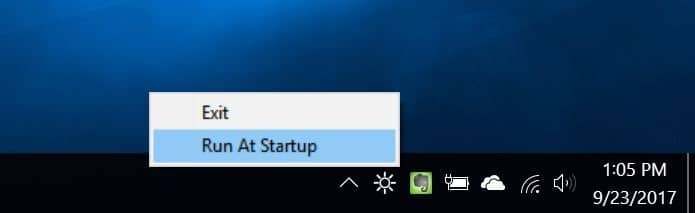Есть больше, чем просто способ изменить яркость экрана в Windows 10 . Вы можете использовать горячие клавиши на клавиатуре (если это ноутбук), использовать плитку яркости экрана в Центре действий, использовать кнопки на мониторе (для настольных компьютеров), использовать окно «Параметры электропитания» или открыть «Настройки» >«Система» >«Экран». чтобы изменить яркость дисплея.
Горячие клавиши клавиатуры, пожалуй, лучший способ быстро изменить яркость экрана. Но если на вашем компьютере нет этих горячих клавиш, все остальные методы требуют более пары щелчков мышью. Центр действий не поможет вам точно настроить яркость экрана .
Хотя все эти методы полезны, было бы неплохо, если бы существовал способ точно регулировать яркость дисплея прямо с панели задач, точно так же, как мы меняем громкость?
Ползунок яркости для изменения яркости на панели задач
Ползунок яркости – это новая программа, разработанная специально для Windows 10, позволяющая регулировать яркость экрана прямо с панели задач, как и громкость компьютера. После загрузки и запуска Brightness Slider значок Brightness Slider появится в области системного трея панели задач.
Нажатие на значок ползунка яркости на панели задач вызывает ползунок яркости. Вы можете увеличивать или уменьшать уровень яркости на один процент, перемещая ползунок.
В целом, это хороший крошечный инструмент для быстрого и легкого изменения яркости дисплея с панели задач в Windows 10.
Обратите внимание, что программа не запускается вместе с Windows автоматически. Если вы хотите добавить эту программу в автозагрузку , щелкните правой кнопкой мыши его значок на панели задач и выберите «Запускать при запуске».
Кроме того, при первом запуске программы на вашем компьютере фильтр Windows SmartScreen может предостеречь от запуска этой программы. Просто проигнорируйте предупреждение и запустите программу.
Ползунок яркости полностью совместим как с 32-битной, так и с 64-битной операционной системой Windows 10.
Вам также может понравиться включить или выключить автоматическую или адаптивную яркость экрана в Windows 10 .